Vem vill läsa en hel långformad artikel på en liten telefonskärm? Windows 10 Fall Creators Update lägger till en ny Telefon-sektion i Inställningar-appen som låter dig ansluta telefonen till din dator. När du har anslutit kan du sedan skicka artiklar - lång eller kort - från telefonen till din dator för att slutföra behandlingen på din fritid.
Upprätta en anslutning
1. För att länka din telefon öppnar du appen Inställningar på din dator och klickar på eller knackar på Telefon .

2. Logga in på ditt Microsoft-konto om du inte redan är och klicka sedan på Lägg till en telefon .

3. Ange ditt telefonnummer och klicka eller peka på Skicka .

4. Du kan med rätta förvänta dig att få en bekräftelsekod som är textad till din telefon för att göra anslutningen, men Microsoft kastar dig en curveball och skickar dig istället en länk för att installera Edge. För att upprätta länken mellan telefon och dator måste du installera Edge och logga in på ditt Microsoft-konto.

5. Starta om datorn och du får se din telefon listad på telefonsidan i Inställningar, och visa att den är länkad.
Dela länkar
När du bläddrar på Kant på din telefon trycker du på dela-knappen i mitten av nedre menyraden. Du får se Enhetsnamnet på din PC listade. Tryck på det och du öppnar omedelbart en ny flik i Kant på din dator. Tyvärr öppnar artikeln du läser inte på platsen på sidan där du slutade men i början.

Det andra alternativet på delningsmenyn är Fortsätt senare . Tryck på det och det kommer att skicka en anmälan till din dator som en användbar påminnelse att läsa senare.
Klicka eller peka på ikonen i datorns nedre högra hörn för att öppna Windows-meddelandecentret. Den kommer att ha en sektion med titeln Fortsätt från din telefon med dina länkar för att läsa senare.
Du kan också skicka länkar till din dator från mobilen Cortana app på samma sätt som Edge.
Ändra enhetens namn på din dator
Innan du började kasta länkar från din telefon till din dator, har du förmodligen inte tänkt på det officiella enhetens namn på datorn. Om det är en ful mumma av siffror och bokstäver, kan du ändra det till något mer tilltalande och informativt. För att göra det, gå till Inställningar> System> Om och sedan under Enhetsspecifikationer, klicka på Rename this PC- knappen. Ge det ett nytt namn, klicka på Nästa och efter en omstart börjar din dator att svara på det nya namnet.









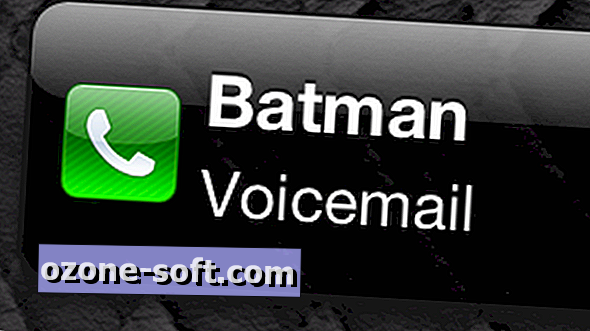




Lämna Din Kommentar